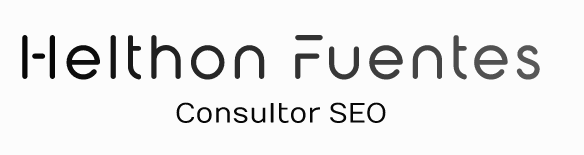Cómo eliminar el mensaje de Sitio engañoso de mi web

Actualización 15 de Julio 2020
Ahora veo que en Google search se muestrán datos y el tráfico ya esta creciendo.
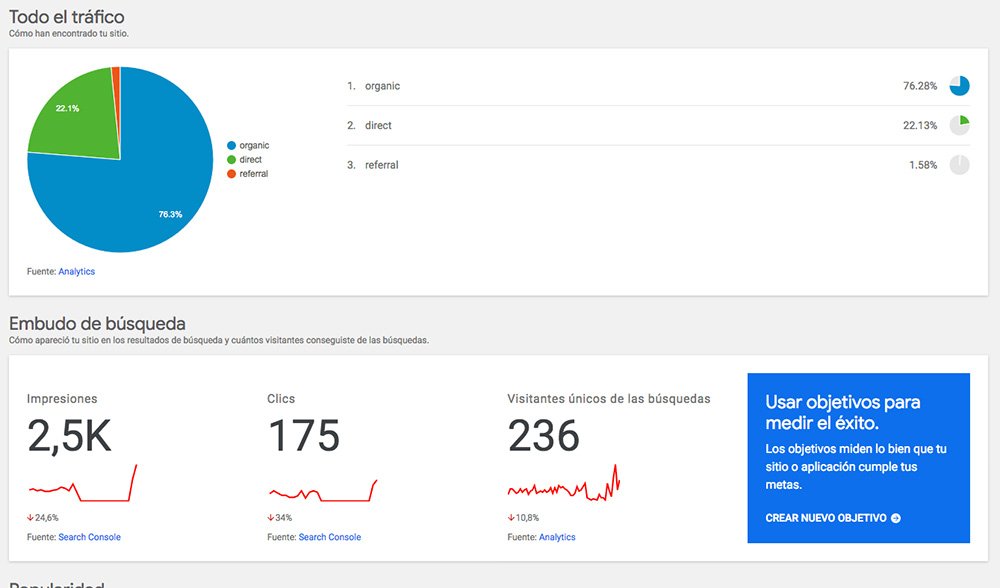
¿Te preocupa lo que significa el mensaje de advertencia «Sitio engañoso» en su sitio? ¿Te preguntas ahora a que se debe, cuáles son sus consecuencias? ¿Perderás clientes y visitantes? ¿O si tu sitio we ha sido marcado incorrectamente como potencialmente engañoso?
Esta advertencia significa que Google detecto un script, hack en tu sitio y lo ingresaron en su lista negra para proteger a sus usuarios de ser víctimas de robo de datos y fraudes electrónicos. Entonces sí, debes de preocuparse porque resultará que de un momento a otro perderás visitantes y lo peor ingresos.
¡Aparte de eso, los piratas informáticos dañarán su web y toda la reputación que habías construido! Pero no tienes que preocuparte tanto, porque puedes recuperar, salvar tu sitio. Solo necesitarás actuar rápidamente.
He creado esta guía de eliminación de «Sitio engañoso» debido a que a mi también me ha pasado en uno de mis nichos, no solía revisar su trafico pero a cualquiera le puede pasar por usar con plantillas web no tan seguras. Pero sigamos, te mostrare los pasos exactos que necesitas hacer para corregir rápidamente el código de tu web pirateado y eliminar la advertencia de seguridad.
Te invito a visitar el site de Google para que corrar un test de tu web: https://transparencyreport.google.com/safe-browsing/search?url=helthonfuentes.com
¿Qué es la advertencia de «Sitio engañoso»?
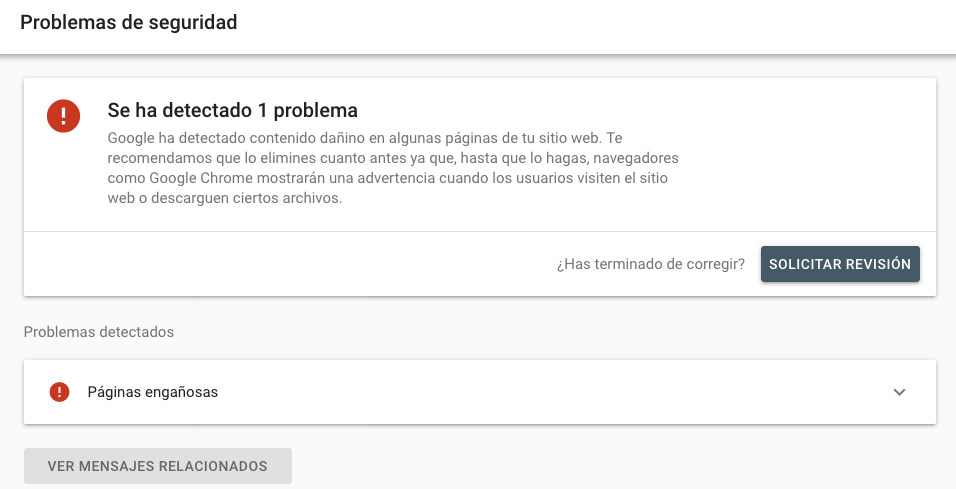
Para explicar la advertencia de «sitio engañoso» y mostrarle cómo solucionarlo, utilizaremos las herramientas de Google. El proceso de solución se aplicará para los navegadores de Chorome y Mozilla Firefox.
¿Sabía que Google otorga la máxima prioridad a la satisfacción y seguridad a sus usuarios? De hecho, hay muchas medidas de seguridad dentro de Chrome de Google, estas medidas protegen a todos los usuarios de ser engañados para visitar sitios engañosos, descargar software malicioso, robar datos o piratear un dispositivo.
Google escanea constantemente los sitios web en busca de malware que ponga en riesgo a sus usuarios. Al detectar algo sospechoso hace:
- Pone en una lista negra a un sitio web y lo marca como un sitio inseguro.
- Agregará una advertencia a tu web como «Sitio engañoso» o «Este sitio contiene malware».
- Dependiendo del riesgo que representa su sitio, ofrece a los usuarios diferentes opciones de salida.
¿Qué causa la advertencia de «Sitio engañoso»?
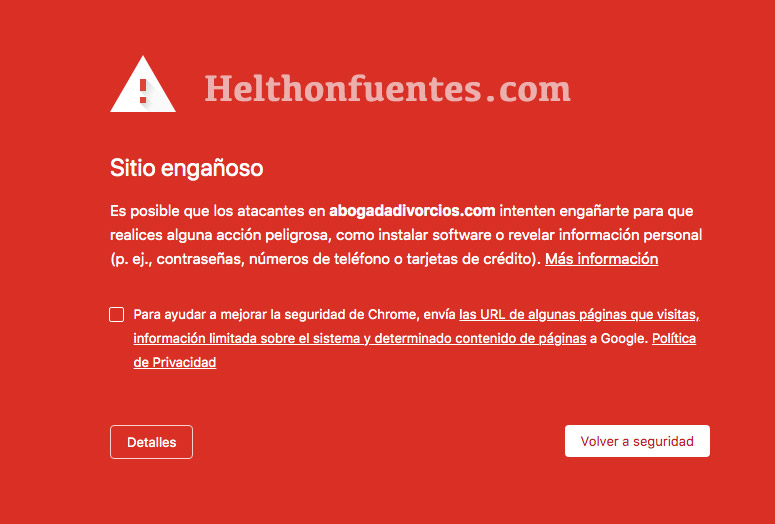
Te estarás preguntando ¿Cómo entró el malware a mi web? Déjame decirte que esto puede suceder de muchas maneras. Aquí te muestro cuatro razones:
Vulnerabilidad en los Plugins de WordPress
Si eres de las personas que tiene su web en WordPress, es muy probable que tendrás instalado algunos plugins gratuitos o de pago que hacen que tu web funcione y si no los actualizas pueden ser vulnerables y podrías recibir un ataque.
Cuando el creador de plugin descubre una vulnerabilidades, lanza un parche de seguridad para solucionarlo. Estos parches vienen en forma de una versión de actualización. Así que ya sabes, revisa una vez al mes la opción de Plugin de tu panel de WordPress.
Instalar plugin o plantillas pirateadas.
Nunca lo hagas, por favor. Lo mejor es comprar una plantilla en plataforma segura como https://themeforest.net/ (lo recomiendo). Al descargar un plantilla pirateada deberás saber que ya viene con malware precargado. Esto permite a los hackers distribuir diversos malware a cualquier sitio que lo instale.
Subir archivos desde un dispositivo infectado
Si tu computadora ha sido infectada con algún malware, es probable que los archivos de tu web también se infecten. Al cargar un archivo (Imagen. PDF, PHP, JS, etc) desde un dispositivo infectado con malware, corre el riesgo de propagar la infección a tu web.
Visitar un sitio malicioso o de Phishing
Hay momentos en los que puedes ser engañado para abrir un sitio web malicioso (Nunca lo hagas). Estos sitios están codificados de tal manera que simplemente visitando el sitio, podría infectar tu computadora y tu propio sitio web si tienes tu panel de WordPress abierto en otra pestaña. ¿cómo? Son cosas de Hackers.
¿Cómo solucionar la advertencia de «Sitio engañoso»?
Corregir la advertencia de Google no es difícil siempre que siga los pasos correctos. Primero, debes de identificar el malware y luego tendrás que elminarlo de tu web. Después de esto, deberás de reportarlo a Google para que te eliminen de su lista negra.
Paso 1: Comunícate con tu proveedor de Hosting
Este paso lo puedes hacer en cualquier etapa de infección, al comunicarle los problemas a tu proveedor de Hosting (Hosting para WordPress) ellos serán los encargados de correr algún Scan dentro del propio servidor web para evitar que el malware infecte a las demás cuentas, pasan pocas veces, pero pasan.
Paso 2: escanear tu sitio en busca de algún malware
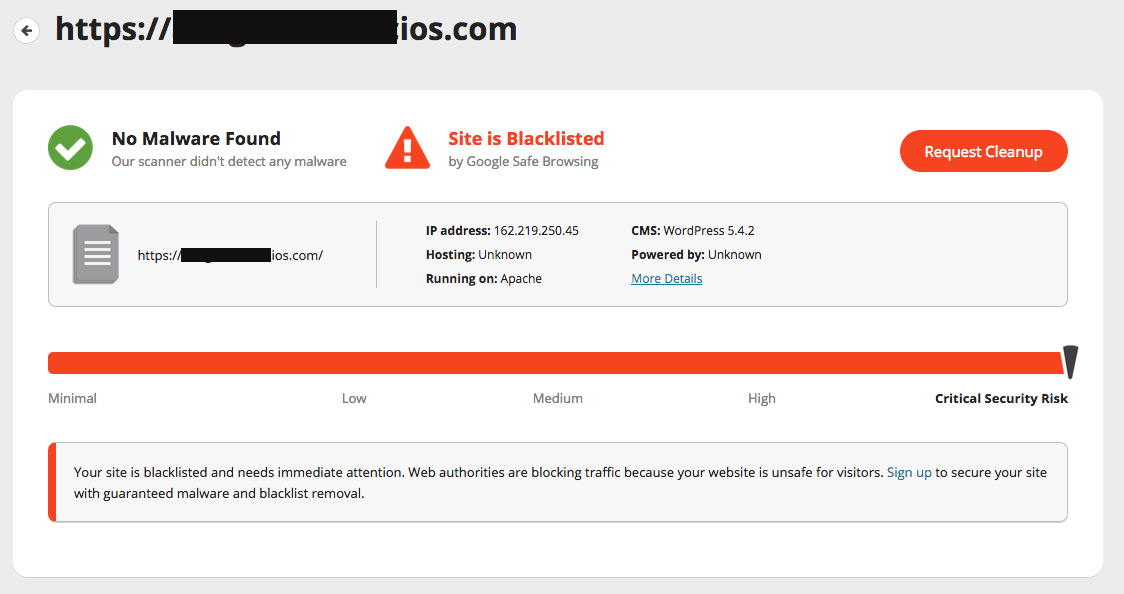
Es importante identificar primero el malware y encontrar los archivos que están infectados, en el mercado existen muchas web gratuitas y de pago que te brindan ese servicio. Hoy te mostrare dos que he usado para scanear mi web:
Ambos son buenas herramientas, son capaces de localizar todo tipo de malware en su sitio en pocos de unos minutos.
Paso 3: eliminar manualmente el malware
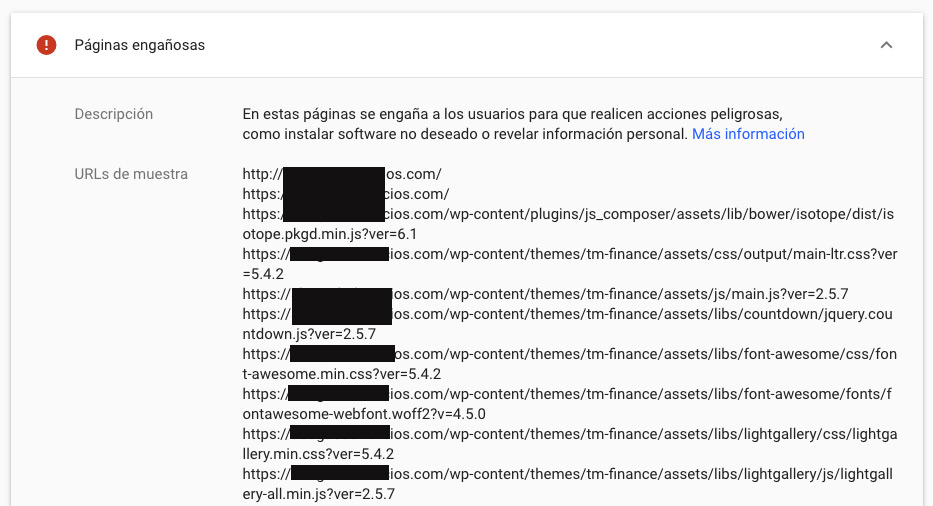
Una vez que hayas escaneado tu web, podrás saber que archivos se encuentran dañados y al ser una tarea manual te tomara algo de tiempo(si eres nuevo) para volver a restablecer.
Descarga los plugins que utilizan tu web: https://wordpress.org/plugins/. Ingresa a tu CPANEL, administrador de archivos (FILE MANAGER) e ingresa a tu carpeta de plugins, por lo general la ruta es: public_html/wp-content/plugins. Elimina los plugins y vuelve a subirlos.
Ahora vamos con la plantilla de tu web, descarga la plantilla que compraste, por lo general los desarrolladores siempre actualizan sus versiones y no te vuelven a cobrar por descargar las veces que los necesites.
Si una agencia digital o un diseñador te realizo la web, solicítales que te envíen nuevamente los archivos.
Recuerda, que primero deberás de correr un antivirus en tu PC para descartar que desde ahí proviene la infección.
Comprar un Plugin
Si no deseas hacerlo a mano, puedes comprar el plugin https://www.malcare.com/ que te ayudará a resolver estos problemas, su instalación son de 3 pasos y será el encargado de eliminar toda sospecha de virus malware, scripts dentro de tu web.
Paso 4: Envía tu solicitud de revisión a Google
Para eliminar la advertencia y que Google te elimine de su Lista negra, deberás de enviar a la solicitud de revisión. Pero recuerda, deberás de haber realizado todos los pasos que te menciono arriba para evitar demoras.
Para enviar la revisión de tu dominio sigue estos pasos:
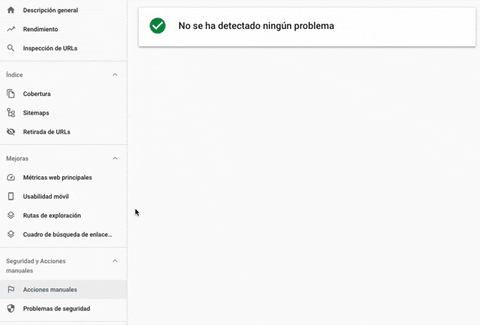
- Regístrese o inicia sesión en Google Search Console.
- Verifique la propiedad de tu dominio.
- Ingresa a: Seguridad y acciones manuales
- Clic al botón «Solicitar revisión»
- Ingresar los pasos que realizaste
Una vez que Google determina que tu web se encuentra limpia y segura, la advertencia se eliminará dentro de las 72 horas aproximadamente.
Nota: Si tu solicitud no se aprueba, significa que debes de volver a realizar un SCAN con la misma herramienta u otra. En este post realizo un listaddo de los mejores plugins de seguridad para WordPress